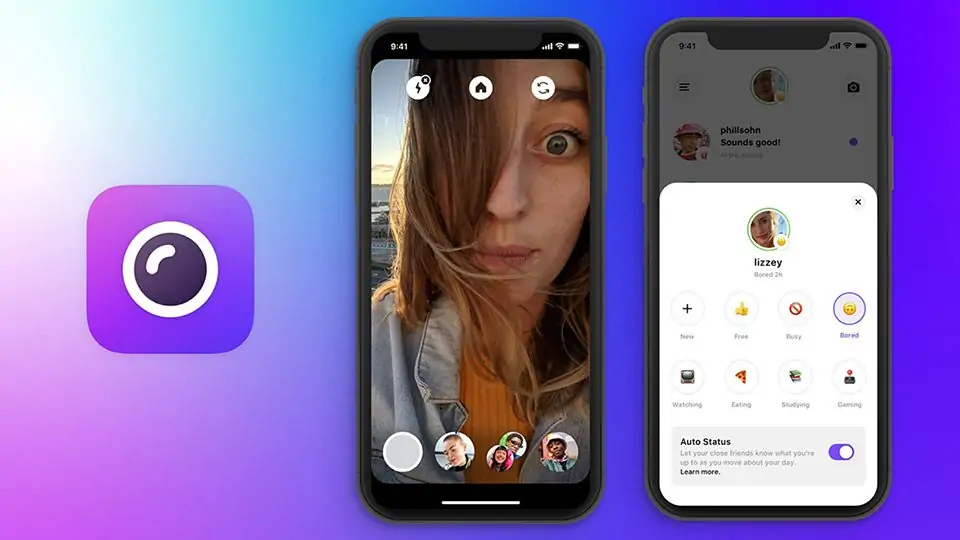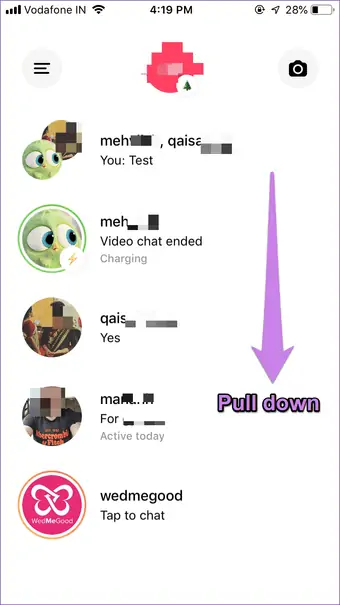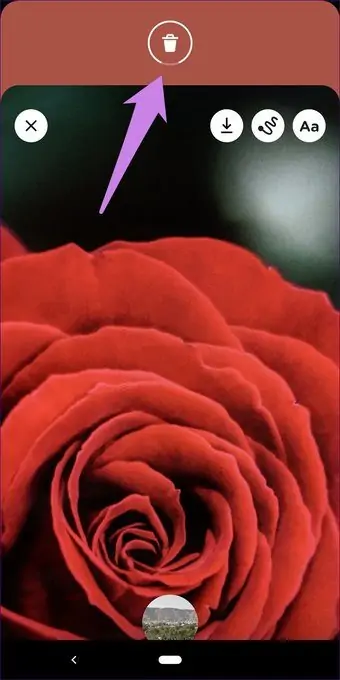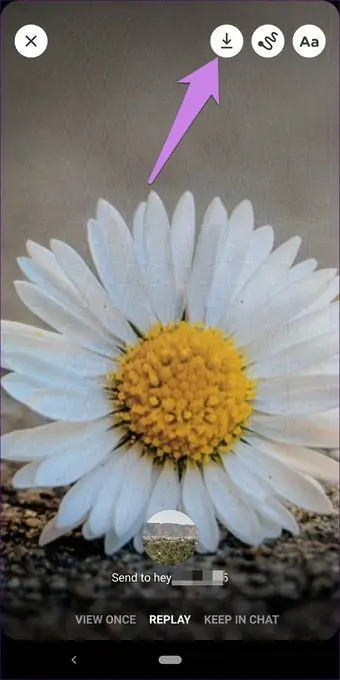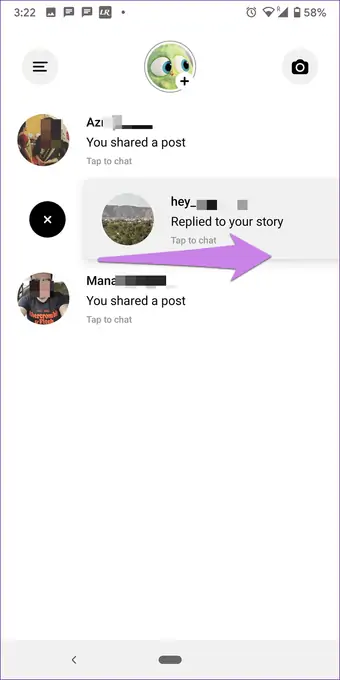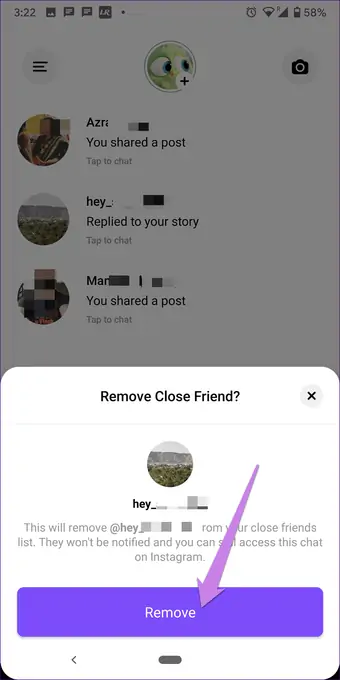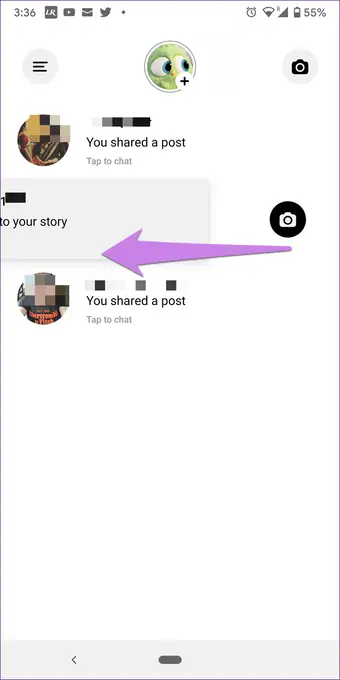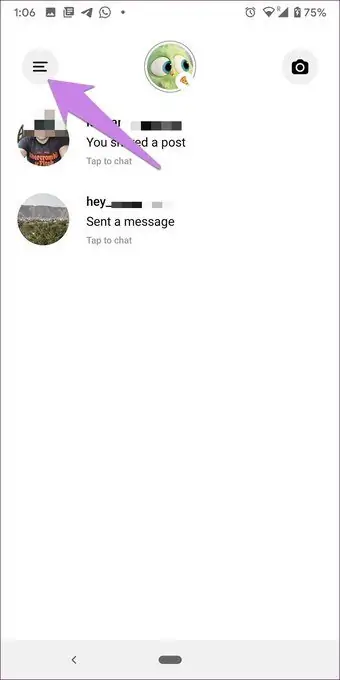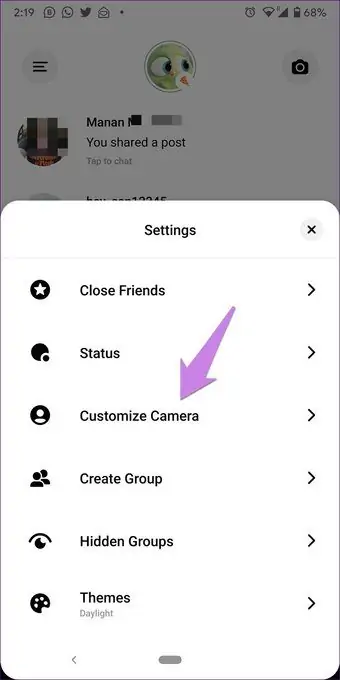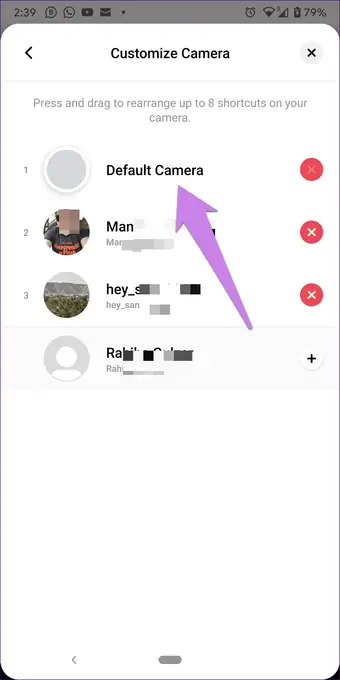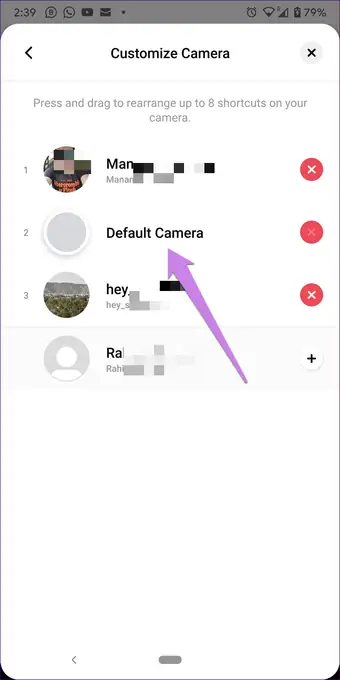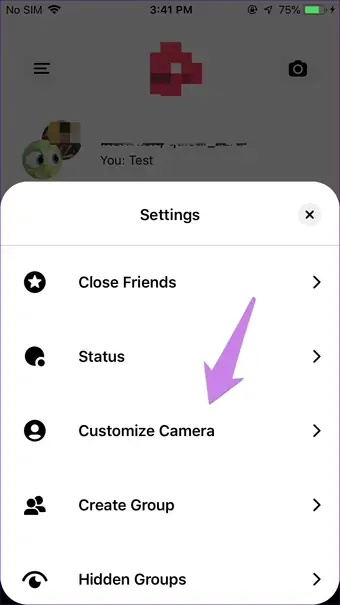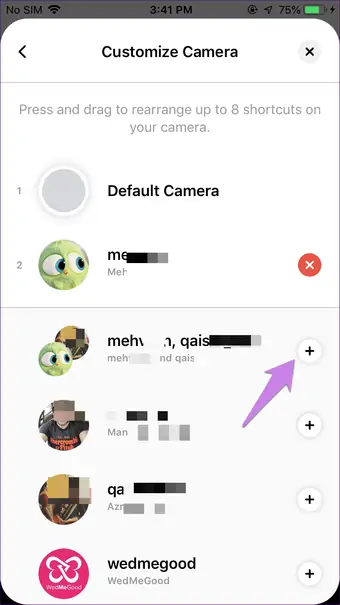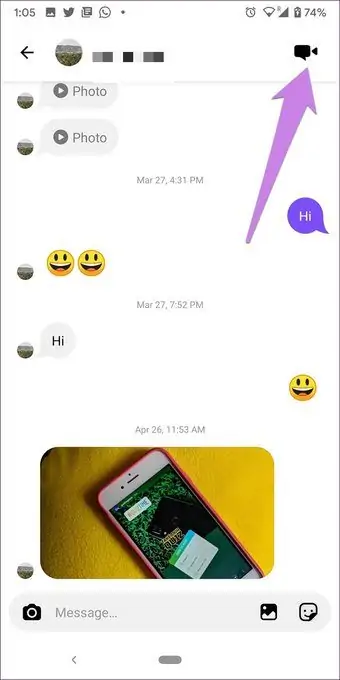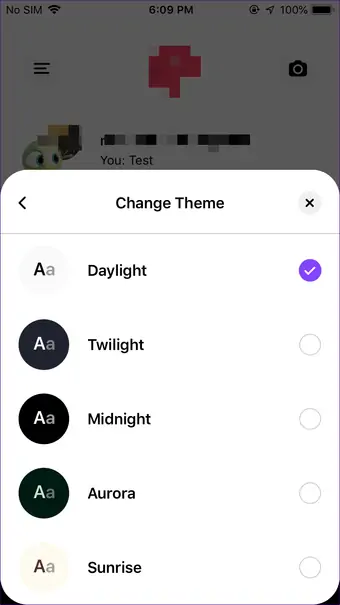پیامرسان جدید Threads که محصولی دیگر از گروه Instagram است، با اولویت چت و گفتگوی آسان و ارسال عکس و ویدیو طراحی شده است. در این پیامرسان میتوانید با افرادی که در لیست دوستان نزدیک شما در اینستاگرام قرار دارند، چت و گفتگو کنید.
در این مقاله به چند ترفند برای سرعت بیشتر استفاده از تردس میپردازیم و روش تغییر تم آن را بررسی میکنیم. با ما باشید.
سوییچ کردن سریع بین صفحه خانه و دوربین
در پیامرسان Threads دو صفحهی مهم وجود دارد: صفحهی دوربین و صفحهی خانه. برای سوییچ کردن بین این دو صفحه میتوانید از دکمههای استفاده کنید اما روش سریعتر استفاده از ژست حرکتی است. با حرکت جاروبی از بالای صفحه به پایین، میتوانید سریعاً صفحهی دیگر را باز کنید. این ژست حرکتی در اپلیکیشنهایی مثل گوگل کروم برای ریفرش کردن کاربرد دارد اما در پیامرسان تردس، برای سوییچ کردن بین دو صفحهی مهم و اصلی به کار میرود.
حذف سریع عکس و ویدیو با ژست حرکتی
اگر عکس یا ویدیو ضبط کردهاید اما جالب و مطلوب نیست، برای حذف کردن آن کافی است حرکت جاروبی از بالا به پایین انجام بدهید و زمانی که آیکون سطل زباله در بالای صفحه ظاهر شد، انگشت خود را از روی صفحه نمایش بردارید تا ویدیو یا عکس حذف شود.
ارسال پیام با ژست حرکتی
برای فرستادن عکس یا ویدیو پس از ضبط کردن آن، میتوانید حرکت جاروبی به بالا انجام بدهید و آن را برای شخص دیگری بفرستید. البته روش دیگر این است که از دکمهی Send استفاده کنید.
دانلود عکس در تردس
پس از ویرایش کردن عکس و ویدیو میتوانید آن را در حافظهی گوشی و تبلت خویش ذخیره کنید. برای دانلود کردن عکس و ویدیو، روی دکمهی Download در بالای صفحهی ارسال ویدیو یا عکس تپ کنید.
تغییر دوربین جلو و عقب حین فیلمبرداری
در اواسط ضبط کردن ویدیو میتوانید دوربین را تغییر بدهید! برای این کار میبایست از هر دو دست استفاده کنید. به عبارت دیگر باید با یک دست دکمهی ضبط ویدیو را نگه دارید و با دست دیگر، روی صفحه ۲ بار تپ کنید تا دوربین سمت مخالف فعال شود.
حذف افراد از صفحهی خانه
برای حذف کردن افراد در پیامرسان Threads میبایست مخاطب را از لیست دوستان نزدیک یا Close Friends اینستاگرام حذف کنید.
میتوانید این کار را از طریق صفحهی خانه انجام بدهید و به کلی اپلیکیشن اینستاگرام یا صفحهی تنظیمات اپلیکیشن Threads را باز نکنید. روش کار به این صورت است که باید ابتدا روی مخاطب موردنظر تپ کرده و حرکت جاروبی به سمت راست انجام بدهید. پنجرهی پاپآپی ظاهر میشود و از شما سوال میشود که آیا مطمئن هستید که میخواهید مخاطب را حذف کنید؟ در صورت اطمینان روی Remove تپ کنید.
باز کردن سریع صفحهی دوربین برای دوستان نزدیک
اگر در صفحهی خانه اپلیکیشن تردس هستید، با حرکت جاروبی به سمت چپ روی یکی از چتها، مستقیماً دوربین باز میشود. در واقع به جای باز کردن صفحهی دوربین و سپس تپ روی شورتکات مربوط به مخاطب، میتوانید از این روش برای عکس گرفتن و ارسال آن برای مخاطب استفاده کنید که سریعتر است.
تغییر موقعیت دکمهی ضبط ویدیو و عکس
در صفحهی دوربین چند شورتکات برای ارسال سریع عکس و ویدیو به مخاطبین محبوب وجود دارد. در کنار شورتکاتها دکمهی Capture یا ضبط ویدیو و عکس هم موجود است. میتوانید ترتیب این موارد را تغییر بدهید. برای این کار ابتدا در صفحهی خانه روی آیکون منو تپ کنید و سپس گزینهی Customize Camera را لمس کنید.
با تپ و حرکت انگشت روی صفحه و در واقع درگ کردن، میتوانید دکمهی ضبط کردن که نام آن Default Camera است را در لیست بالا و پایین ببرید. شورتکاتها هم با همین روش در صفحهی دوربین جابجا میشوند، کافی است ترتیب آیتمهای این لیست را تغییر بدهید. برای حذف کردن یکی از شورتکاتها که بلااستفاده است، روی × روبروی آن تپ کنید اما دکمهی ضبط کردن قابل حذف نیست.
به این ترتیب جای دکمهی ضبط کردن تغییر میکند:
اضافه کردن گروه در بخش شورتکاتهای دوربین
میتوانید مخاطبین پراستفاده را در صفحهی دوربین به عنوان شورتکات اضافه کنید:
در عین حال میتوانید یک گروه از مخاطبین را به عنوان شورتکات اضافه کنید! برای این کار ابتدا گروه را ایجاد کنید و سپس در صفحهی خانه روی آیکون منو و گزینهی Customize Camera تپ کنید. اکنون روی دکمهی + کنار گروه موردنظر تپ کنید تا به عنوان شورتکات جدید اضافه شود.
چگونه در تردس یک چت ویدیویی آغاز کنیم؟
برای استفاده از قابلیت چت ویدیویی در پیامرسان Threads ابتدا چت مربوط به مخاطب موردنظر را باز کنید. سپس در بالای صفحه روی آیکون تماس ویدیویی تپ کنید.
تغییر تم اپلیکیشن تردس
این روزها بسیاری از کاربران به استفاده از تم تاریک علاقهمند شدهاند و حتی در ساعات روز که محیط روشن است، از این تم استفاده میکنند. اینستاگرام هم دارای تم مشکی شده است! پیامرسان تردس به صورت پیشفرض ۵ تم دارد که میتوانید یکی از موارد را به دلخواه انتخاب کنید. در آیفون زمانی که تم پیامرسان Threads را تغییر میدهید، حتی آیکون اپلیکیشن هم تغییر میکند!
اما روش تغییر رنگبندی و قالب: در صفحهی خانه روی منو و سپس Themes تپ کنید و سپس یکی از تمها را انتخاب کنید.
guidingtechسیارهی آیتی